Jak drukować czarno-białe w programie Powerpoint 2010
Jeśli masz duży plik Powerpoint, który zawiera wiele kolorów w obrazach lub układzie, może zużywać dużo kolorowego tuszu. Jeśli więc musisz wydrukować prezentację, albo zrobić notatki, albo wprowadzić zmiany, możesz spróbować niepotrzebnie używać kolorowego atramentu. Prostym sposobem na to jest zmiana ustawień drukowania prezentacji, aby drukowała w czerni i bieli.
Drukowanie w czerni i bieli może również pomóc skupić się na treści prezentacji, ponieważ powinno być mniej estetyczne i pozwolić skupić się na słowach i informacjach zawartych na slajdach prezentacji.
Drukowanie czarno-białe w Powerpoint 2010
Poniższy samouczek wykorzystuje ustawienia w programie Powerpoint 2010. Nie będziesz musiał dokonywać żadnych zmian w ustawieniach drukarki lub drukarki. Należy jednak pamiętać, że może to nie być rozwiązaniem, jeśli drukarka nie drukuje obecnie dokumentów, ponieważ brakuje atramentu. Wiele drukarek w ogóle nie drukuje, jeśli nie masz indywidualnego koloru atramentu, nawet jeśli drukujesz w czerni i bieli.
Krok 1: Otwórz prezentację w Powerpoint 2010.
Krok 2: Kliknij kartę Plik w lewym górnym rogu okna.

Krok 3: Kliknij Drukuj w kolumnie po lewej stronie okna.
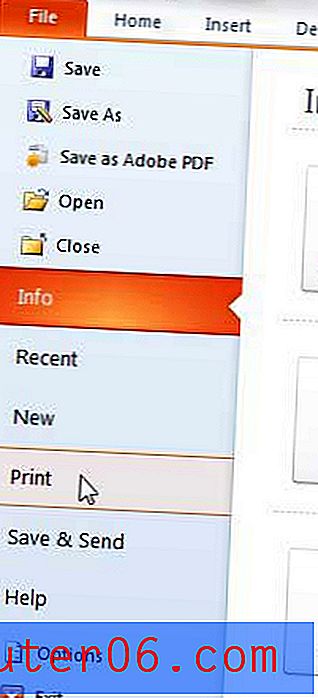
Krok 4: Kliknij przycisk Kolor u dołu środkowej kolumny, a następnie kliknij opcję Czysta czerń i biel . Możesz również wypróbować opcję Skala szarości, jeśli chcesz zachować nienaruszony styl wizualny pokazu slajdów, ponieważ opcja Czysta czerń i biel nie drukuje żadnych odcieni szarości. zawsze możesz sprawdzić Podgląd wydruku po prawej stronie okna, aby zobaczyć, jak pokaz slajdów zostanie wydrukowany przy bieżącym ustawieniu.
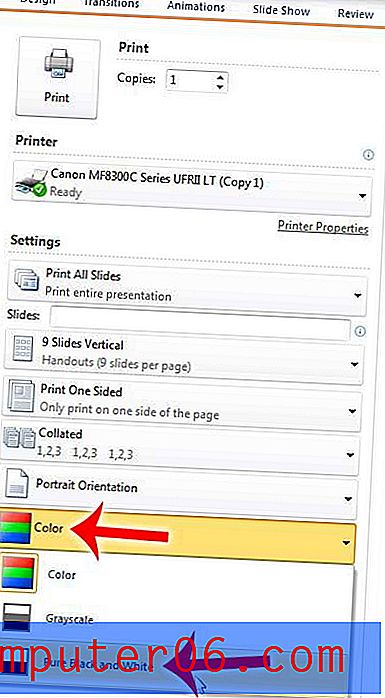
Krok 5: Kliknij przycisk Drukuj u góry okna, aby wydrukować dokument.
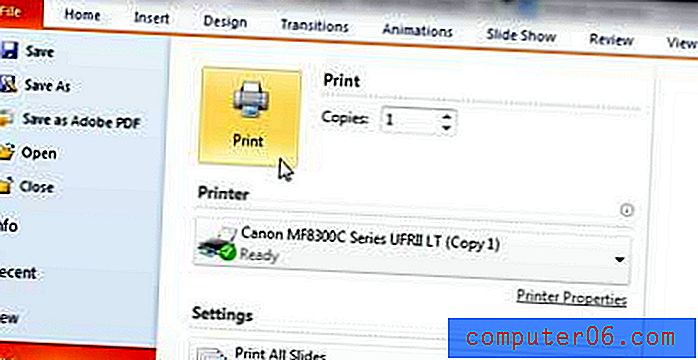
Pamiętaj, że to ustawienie nie zostanie przeniesione, gdy otworzysz nowe prezentacje w Powerpoint 2010. Musisz dokonać tego wyboru dla każdego dodatkowego pokazu slajdów Powerpoint, który chcesz wydrukować w czerni i bieli.
Czy musisz tylko drukować notatki prelegenta w Powerpoint 2010? W tym artykule dowiesz się, jak to zrobić.



